Heim >Software-Tutorial >mobile Applikation >So fügen Sie laufende Datensätze zu Keep hinzu
So fügen Sie laufende Datensätze zu Keep hinzu
- 王林nach vorne
- 2024-03-07 18:00:241658Durchsuche
PHP-Editor Apple stellt Ihnen vor, wie Sie Laufaufzeichnungen in der Keep Sports APP hinzufügen. Klicken Sie auf der Startseite der keep APP auf die Option „Aufzeichnen“, wählen Sie auf der Seite „Aufzeichnung hinzufügen“ das Element „Laufen“ aus, geben Sie relevante Informationen wie Distanz, Zeit, Tempo usw. ein und klicken Sie auf „Speichern“, um erfolgreich hinzuzufügen Laufrekord. Durch die Aufzeichnung von Laufdaten über Keep können Sie Ihren Trainingsplan besser verwalten und Ihre Laufergebnisse verbessern. Weitere praktische Tipps und Informationen finden Sie auf der chinesischen PHP-Website!

So fügen Sie laufende Datensätze zu Keep hinzu
1. Öffnen Sie zunächst Keep, klicken Sie auf [Me] in der unteren rechten Ecke der Startseite, um den speziellen Bereich aufzurufen, und wählen Sie die Schaltfläche [Einstellungen] in der oberen rechten Ecke aus.
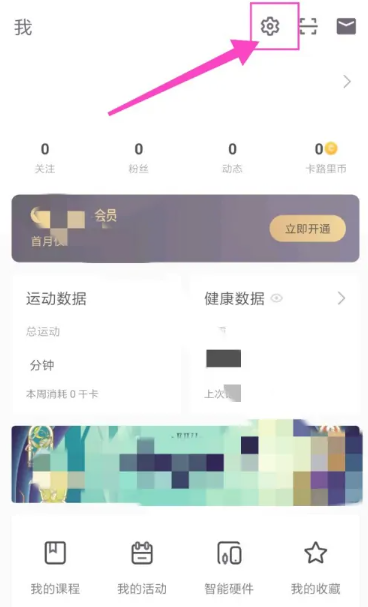
2. Springen Sie dann zur Einstellungsfunktionsseite, schieben Sie den Schieberegler, um den Dienst [Labor behalten] auszuwählen.
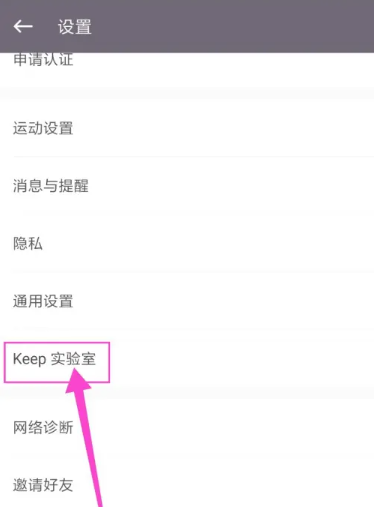
3. Klicken Sie dann auf der Seite „Keep Laboratory“ auf [Garmin Running Record Entry];
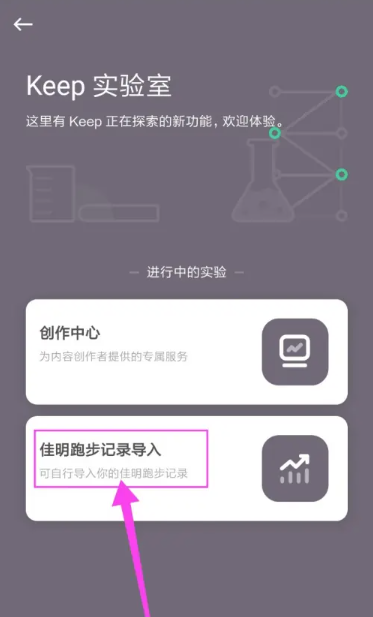
4. Klicken Sie dann auf der Garmin-Laufdatenimportseite unten auf die Schaltfläche [Datensätze synchronisieren] und wählen Sie im Sprungfenster [OK] aus.
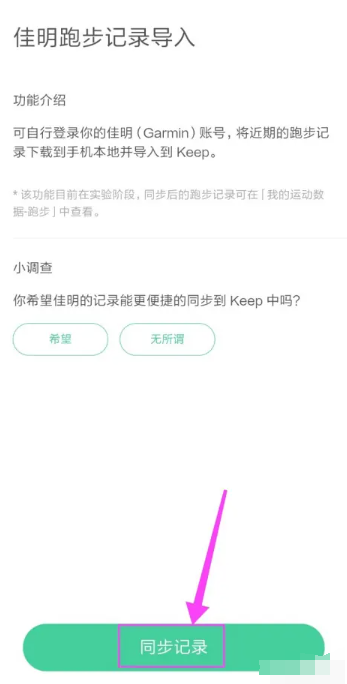
5. Wählen Sie abschließend im im Bild unten gezeigten Anmeldekonto [China] aus und geben Sie das Kennwort für das Anmeldekonto ein, um es hinzuzufügen.
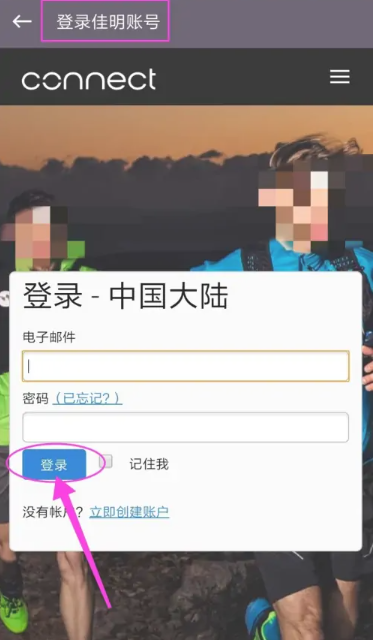
Das obige ist der detaillierte Inhalt vonSo fügen Sie laufende Datensätze zu Keep hinzu. Für weitere Informationen folgen Sie bitte anderen verwandten Artikeln auf der PHP chinesischen Website!

